
怎么把腾讯视频剪辑的视频保存到手机 腾讯视频怎么剪辑视频片段
发布时间:2024-06-19 17:19:43 来源:锐得游戏网
在当今数字化时代,人们对于视频内容的需求日益增加,腾讯视频作为国内领先的视频平台之一,拥有大量优质的视频资源,吸引着众多用户的关注。有时候我们可能会想保存一些精彩的视频片段到手机上,以便随时欣赏。怎么才能把腾讯视频剪辑的视频保存到手机呢?腾讯视频又是如何实现视频剪辑功能的呢?接下来我们将一一为您解答。
腾讯视频怎么剪辑视频片段
具体步骤:
1.打开腾讯视频进入后,在主界面通过搜索。或者点击需要截取片段的视频进入。
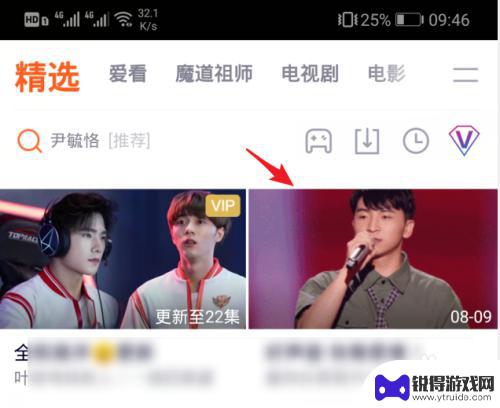
2.进入视频播放界面后,点击视频右下方的图标,将其全屏播放。
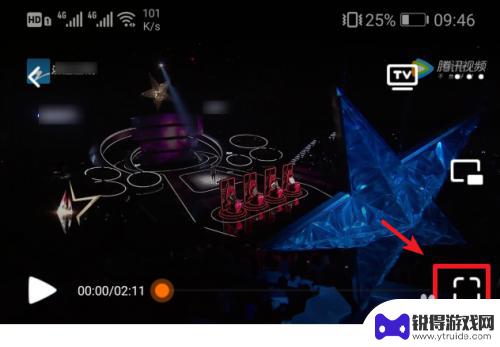
3.点击后,在视频的右侧,选择GIF的图标进入。
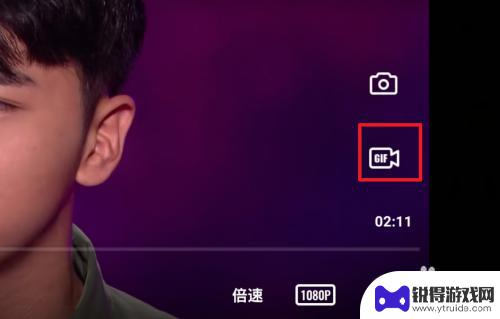
4.点击后,会自动进入生成视频界面。下方会显示进度,通过拖动开始和结束时间,截取片段。

5.选定截取内容后,点击右上方的确定。
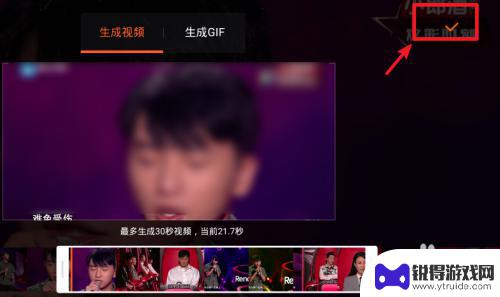
6.点击后,等待生成视频完毕。可以选择右下方的分享方式分享给好友,也可以选择保存手机。
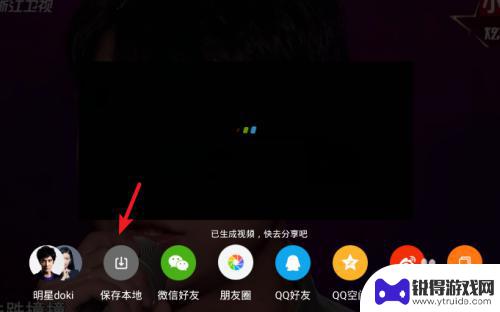
7.点击保存手机后,页面会提示保存成功,这时就可以保存截取的视频片段。
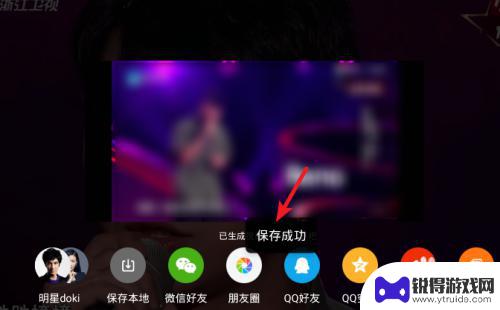
8.同时,在截取视频片段时,也可以选择上方的生成GIF的选项。
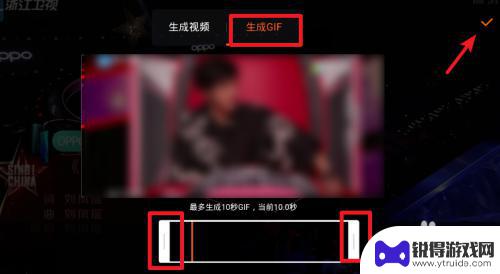
9.同样的方法,选择需要截取的片段,也可以将片段保存为GIF图片显示。
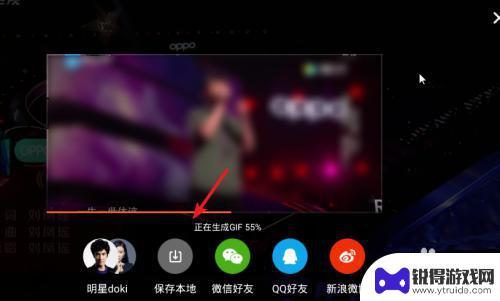
以上就是如何将腾讯视频剪辑的视频保存到手机的全部内容,如果有不清楚的用户可以参考以上小编的步骤进行操作,希望对大家有所帮助。
热门游戏
- 相关教程
- 小编精选
-
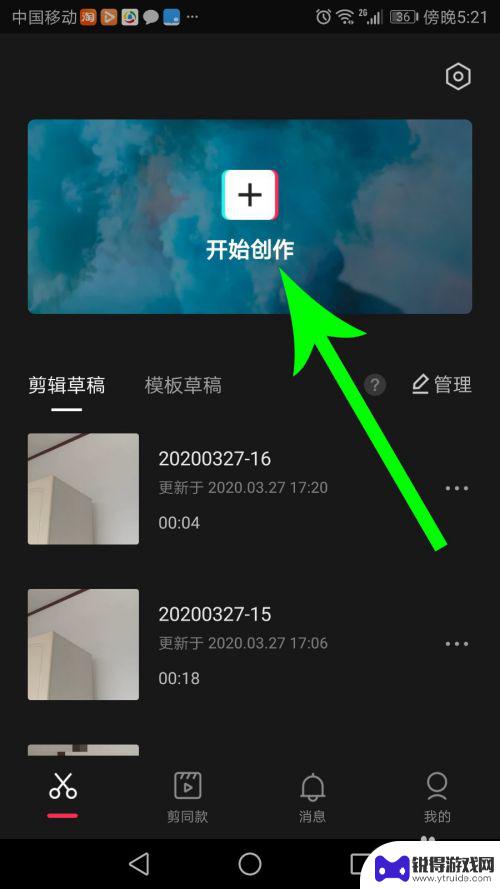
剪映手机怎么添加视频 剪映视频编辑中间插入视频的步骤
剪映手机怎么添加视频,剪映手机是一款功能强大的视频编辑工具,它可以帮助我们轻松地剪辑和编辑视频,在剪映中,我们可以添加多个视频片段,实现更加丰富多样的视频效果。如果我们想在剪映...
2023-11-08
-
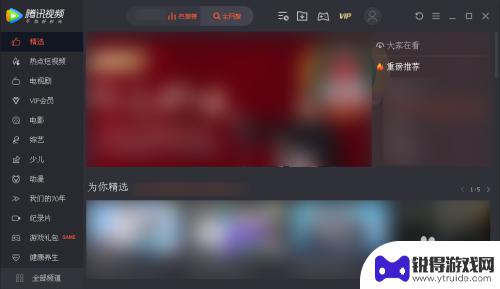
怎么样把腾讯视频保存到电脑 怎样在腾讯视频上保存视频
在日常生活中,我们经常会遇到想要保存腾讯视频上喜欢的视频到电脑的需求,不管是看到一部精彩的电影还是听到一首动听的音乐,我们总是希望能够留存下来,方便随时回顾。但是在腾讯视频上保...
2024-03-16
-
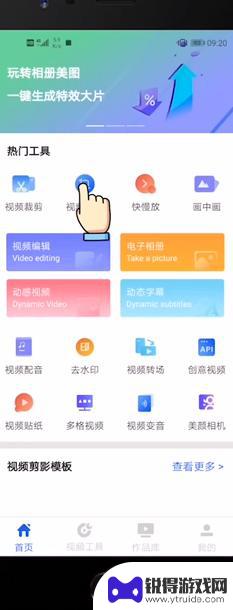
手机剪切视频怎么剪切 手机视频怎么剪辑
在现代社交媒体的时代,剪切和编辑视频已经成为了许多人不可或缺的技能,而随着手机拍摄视频的普及,手机剪切视频已经变得越来越容易。无论是想要将一段视频剪切成精彩的片段,还是想要加入...
2024-08-24
-
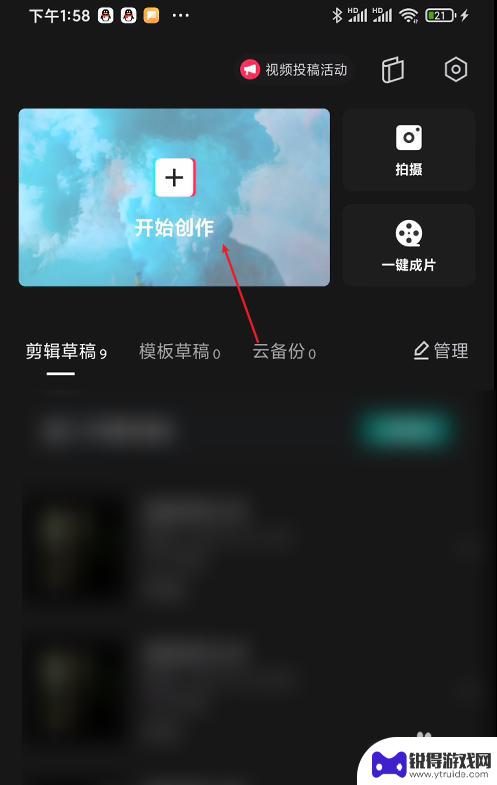
手机上怎么把视频里的声音提取出来 剪映提取视频音频的步骤
在日常生活中,我们经常会遇到想要提取视频中的声音的情况,比如想要保存视频中的一段音乐或者对视频中的对话进行编辑,而剪映这款视频编辑软件提供了一种方便的方法来提取视频中的声音。通...
2025-01-17
-
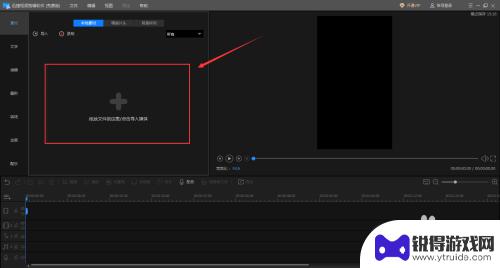
迅捷手机剪辑视频怎么剪 PC迅捷视频如何裁剪视频
迅捷手机剪辑视频怎么剪,在当今数字化时代,手机和PC成为我们生活中不可或缺的工具,迅捷手机剪辑视频和PC迅捷视频的出现,为我们提供了一种便捷的剪辑和裁剪视频的方式。无论是在手机...
2023-08-18
-
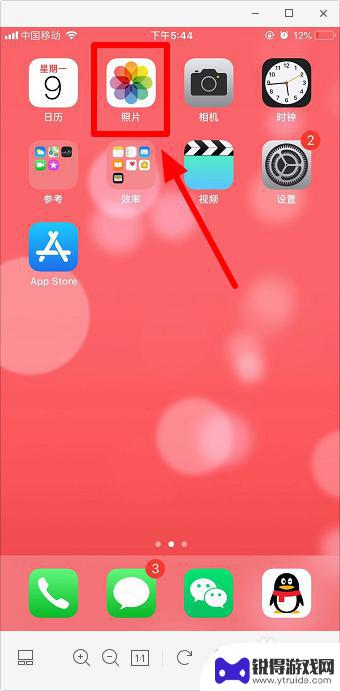
苹果手机捏合裁剪怎么用视频 苹果手机视频裁剪教程
苹果手机捏合裁剪功能是一项非常方便的视频编辑工具,可以帮助用户轻松裁剪和编辑视频,通过简单的捏合手势,用户可以快速缩放和移动视频片段,实现精准的裁剪。如果您想学习如何使用苹果手...
2024-05-23
-

苹果6手机钢化膜怎么贴 iPhone6苹果手机如何正确贴膜钢化膜
苹果6手机作为一款备受追捧的智能手机,已经成为了人们生活中不可或缺的一部分,随着手机的使用频率越来越高,保护手机屏幕的需求也日益增长。而钢化膜作为一种有效的保护屏幕的方式,备受...
2025-02-22
-

苹果6怎么才能高性能手机 如何优化苹果手机的运行速度
近年来随着科技的不断进步,手机已经成为了人们生活中不可或缺的一部分,而iPhone 6作为苹果旗下的一款高性能手机,备受用户的青睐。由于长时间的使用或者其他原因,苹果手机的运行...
2025-02-22















